Автоматично натоварване в Windows 8.1

- 4865
- 502
- Sheldon Heller
Тези инструкции ще покажат подробно как можете да видите програмите при зареждането на Windows 8.1, как да ги премахнете оттам (и след като сте направили обратната процедура - добавете), където автомобилната папка се намира в Windows 8.1, както и някои нюанси на тази тема (например за това, което може да бъде изтрито).
За тези, които не са запознати с въпроса: Много програми при инсталирането се добавят към автоматичното натоварване, за да започнат при влизане в системата. Често това не са твърде необходими програми и автоматичното им стартиране води до намаляване на стартовата и скоростта на работа на Windows. За много от тях е препоръчително да се премахне от автоматичното зареждане.
Къде е автоматичното натоварване в Windows 8.1
Много честият брой на потребителите е свързан с местонахождението на автоматично стартираните програми, той се изисква в различни контексти: „Къде е папката на автомобила“ (която беше в менюто за стартиране в 7 -ма версия), по -рядко говорим за всички Местоположенията на автоматичното натоварване в Windows 8.1.
Да започнем с първата точка. Системната папка "Automobile" съдържа етикети за автоматично стартиране (което може да бъде изтрито, ако те не са необходими) и рядко се използва от разработчиците на софтуер, но много удобно за добавяне на вашата програма към автоматично зареждане (просто поставете желаната програма на програмата там).
В Windows 8.1 Можете да намерите тази папка по същия начин, в менюто "Стартиране" само за това ще трябва ръчно да отидете на C: \ Потребители \ Име на_полизер \ AppData \ Roaming \ Microsoft \ Windows \ Start Menu \ Programs \ Startup.

Има по -бърз начин да влезете в папката Automobile Automobile - Натиснете клавишите Win+R и въведете прозореца „Изпълнение“ в прозореца: Черупка:Започвам (Това е системна връзка към папката за автоматично зареждане) и след това натиснете OK или въведете.
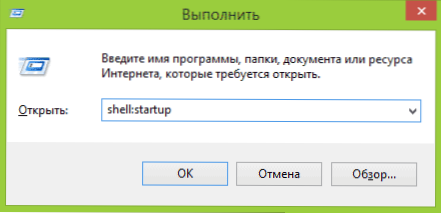
По -горе беше местоположението на автомобилната папка за текущия потребител. Същата папка е за всички компютърни потребители: c: \ programdata \ microsoft \ windows \ start menu \ programs \ startup. За бърз достъп до него можете да използвате Черупка: Често Започвам В прозореца "Изпълнение".
Следващото местоположение на натоварването на шината (или по -скоро интерфейсът за бързо управление на програмите в автоматичното зареждане) е в задачите на Windows 8.1. За да стартирате, можете да кликнете върху бутона "Старт" (или натиснете бутона Win+X).
В диспечера на задачите отворете раздела Automobile и ще видите списък с програми, както и информация за издателя и степента на влияние на програмата върху скоростта на скоростта (ако имате компактен вид на диспечер на задачите, предварително -Киклинете бутона "Прочетете повече").
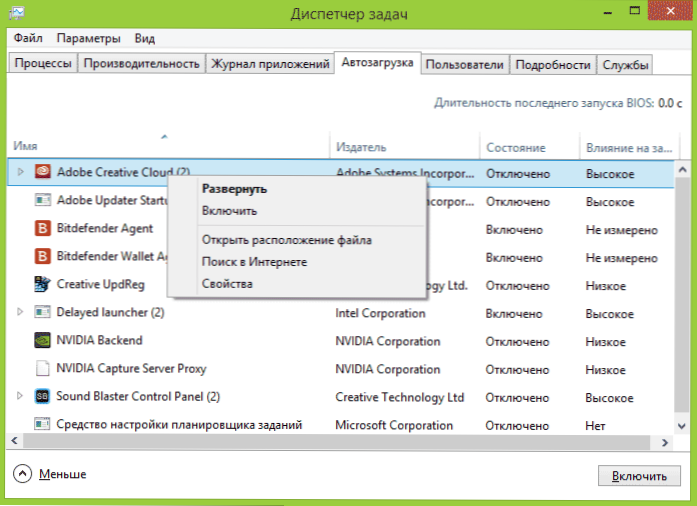
Като кликнете върху десния бутон на мишката към която и да е от тези програми, можете да изключите автоматичния му старт (за кои програми могат да бъдат изключени, нека поговорим по -нататък), да определите местоположението на файла на тази програма или да изпълните търсенето в Интернет по неговото име и името на файла (за да добиете представа за нейната безобидност или опасност).
Друго място, където можете да разгледате списъка с програми в натоварването на шината, да ги добавите и изтриете - съответните секции на регистъра на Windows 8.1. За да направите това, стартирайте редактора на регистъра (натиснете клавишите Win+R и въведете Regedit), и в него проучете съдържанието на следващите раздели (папки вляво):
- Hkey_current_user \ софтуер \ microsoft \ windows \ currentVersion \ run
- Hkey_current_user \ софтуер \ microsoft \ windows \ currentVersion \ runonce
- Hkey_local_machine \ софтуер \ microsoft \ windows \ currentVersion \ run
- Hkey_local_machine \ софтуер \ microsoft \ windows \ currentVersion \ runonce
Освен това (тези раздели може да не са във вашия регистър), разгледайте следните места:
- Hkey_local_machine \ софтуер \ wow6432node \ microsoft \ windows \ currentVersion \ run
- Hkey_local_machine \ софтуер \ wow6432node \ microsoft \ windows \ currentVersion \ runonce
- Hkey_current_user \ софтуер \ microsoft \ windows \ currentVersion \ policies \ explorer \ run
- Hkey_local_machine \ софтуер \ microsoft \ windows \ currentVersion \ policies \ explorer \ run
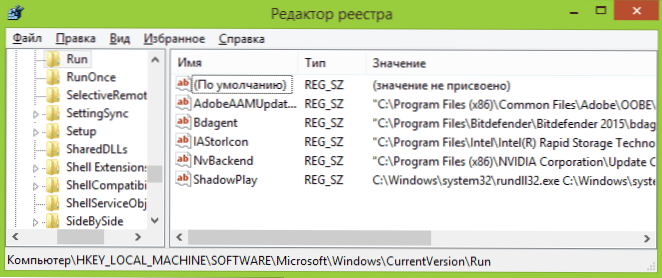
За всеки от тези раздели, когато избирате, от дясната страна на редактора на регистъра, можете да видите списък с стойности, който е „Име на програмата“ и пътя към изпълнимия програмен файл (понякога с допълнителни параметри). Като кликнете върху десния бутон на мишката за който и да е от тях, можете да изтриете програмата от зареждането на автомобила или да промените параметрите на стартиране. Освен това, като щракнете от нулата от дясната страна, можете да добавите свой собствен параметър на низ, като посочвате пътя към програмата за неговото автоматично зареждане като негова стойност.
И накрая, последното местоположение на автоматично стартираните програми, което често се забравя - задачите на Windows 8 задачи.1. За да започнете, можете да натиснете клавишите Win+R и да въведете Taskschd.MSC (или въведете планиращ задача в първоначалното търсене на екрана).
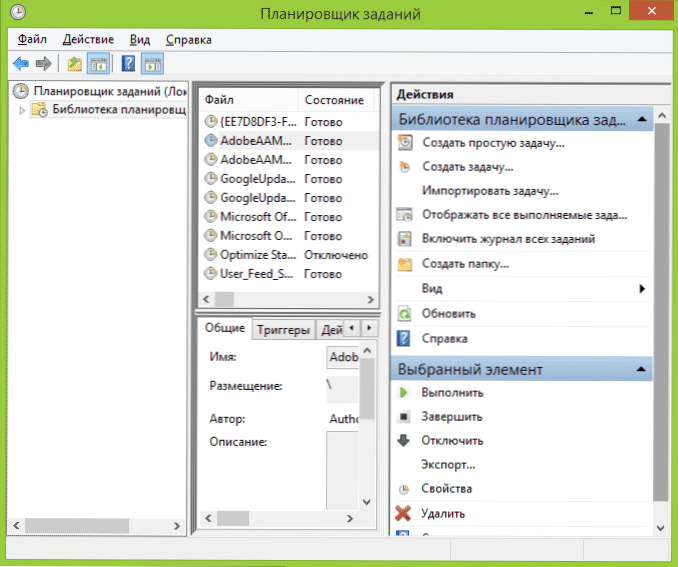
След като сте проучили съдържанието на библиотеката на планиращия задачи, можете да намерите нещо друго, което бихте искали да премахнете от товара на шината или можете да добавите своя собствена задача (повече, за начинаещи: Използване на планиращия задачи на Windows).
Програми за зареждане на Windows
Има повече от дузина безплатни програми, с които можете да видите програмите в автоматичното зареждане на Windows 8.1 (и в други версии също), анализирайте ги или ги изтрийте. Ще подчертая две от тях: Microsoft Sysinternals Autoruruns (като един от най -мощните) и Ccleaner (като най -популярните и прости).
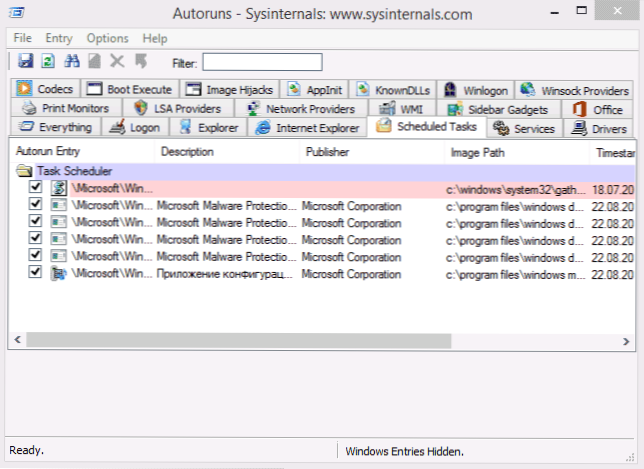
Програма Autoruns (можете да изтеглите безплатно от официалния уебсайт https: // technet.Microsoft.Com/ru-ru/sysinternals/bb963902.ASPX) - Това е може би най -мощният инструмент за работа с автоматично зареждане във всяка версия на Windows. С него можете:
- Преглед на автоматично стартиране на програми, услуги, драйвери, кодеци, DLL и много други (почти всичко, което започва).
- Проверете стартираните програми и файлове за вируси чрез Virustotal.
- Намерете файловете от интерес за бързото зареждане бързо.
- Изтрийте всички елементи.
Програмата е на английски, но ако няма проблеми с това и вие сте малко запознати с това, което е представено в прозореца на програмата - тази помощна програма определено ще трябва да хареса.
Безплатна програма за почистване на Ccleaner, наред с други неща, ще помогне да се включи, деактивира или изтрие програми от автоматичното зареждане на Windows (включително задачите, стартирани чрез планиращия).
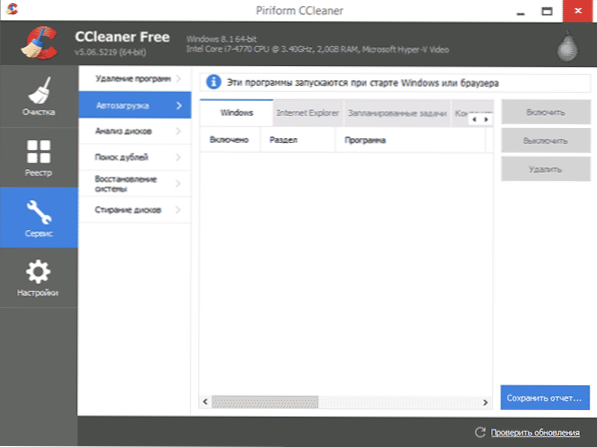
Инструментите за работа с автоматично зареждане в Ccleaner са в секцията „услуга“ - „Автомобил“ и работата с тях е много ясна и не трябва да създава затруднения дори при начинаещ потребител. Относно използването на програмата и нейното изтегляне от официалния сайт е написано тук: за Ccleaner 5.
Какви програми са излишни в автоматичното зареждане?
И накрая, най -често срещаният въпрос е какво може да бъде отстранено от товара на шината и какво трябва да бъде оставено там. Тук всеки случай е индивидуален и обикновено, ако не знаете, по -добре е да погледнете в интернет дали е необходима тази програма. Като цяло - не трябва да се премахват антивирусите, с всичко останало не е толкова определено.
Ще се опитам да донеса неща, които са най -често срещани в автоматичното натоварване и да помисля дали са необходими там (между другото, след като премахнете такива програми от автоматичното натоварване, винаги можете да ги стартирате ръчно от списъка с програми или чрез Търсенето на Windows 8.1, те остават на компютъра):
- Програми за видеокарти на NVIDIA и AMD - За повечето потребители, особено за тези, които проверяват актуализациите на драйверите ръчно и не използват постоянно тези програми, не са необходими. За работата на видеокарти в игрите премахването на такива програми от автоматично натоварване няма да повлияе.
- Печатни програми - Различен канон, HP и т.н. Ако не ги използвате нарочно, изтрийте. Всички ваши офис програми и софтуер за работа със снимки ще бъдат отпечатани както преди и, ако е необходимо, да стартират програмите на производителите директно при печат за печат.
- Програми, използващи интернет кърпи, Skype и други подобни - решете сами дали имате нужда от тях, когато влизате в системата. Но например, що се отнася до мрежите за споделяне на файлове, препоръчвам да стартирате своите клиенти само когато те наистина се нуждаят от нещо за изтегляне, в противен случай получавате постоянно използване на диска и интернет канал без никаква полза (поне за вас).
- Всичко останало - опитайте се да определите предимствата на автоматичното натоварване на други програми, изследвайки какво е, защо е необходимо и какво прави. Различни почистващи препарати и оптимизатори на системата, програмите за актуализиране на драйверите, според мен, не са необходими и дори вредни, неизвестни програми трябва да причинят внимателно внимание, но някои системи, особено лаптопи, могат да изискват задължителното местоположение на всякакви маркови комунални услуги в Автоматично зареждане (например за управление на захранването и работата на функционалните клавиши на клавиатурата).
Както беше обещано в началото на ръководството, той описа всичко подробно. Но ако не сте взели предвид нещо, аз съм готов да приемам допълнения в коментарите.

